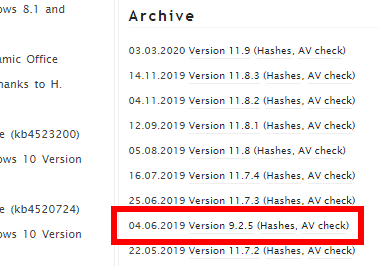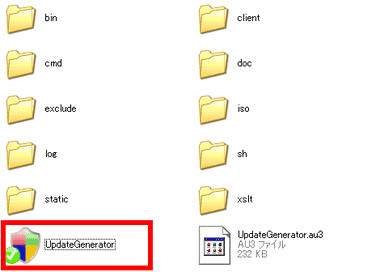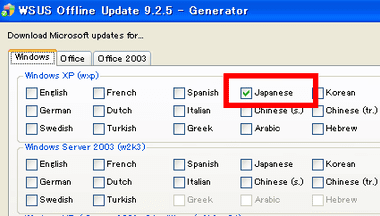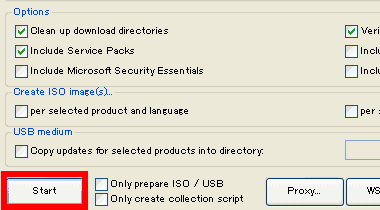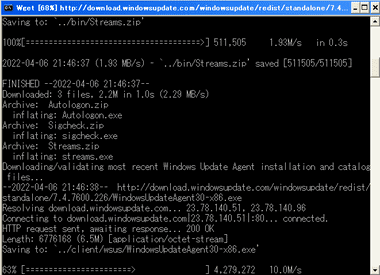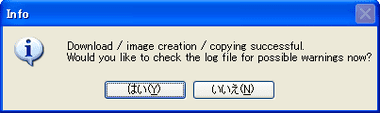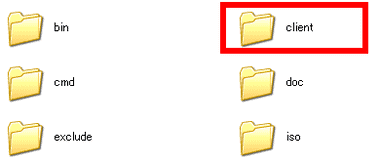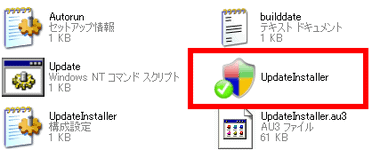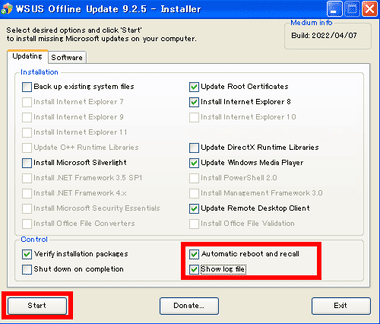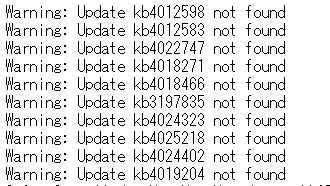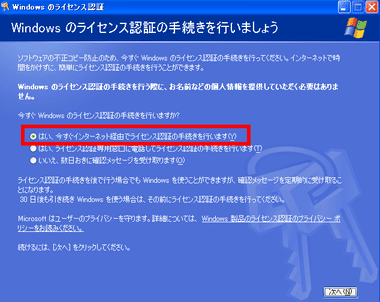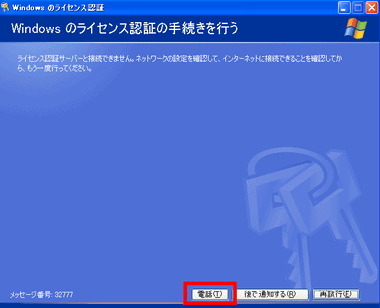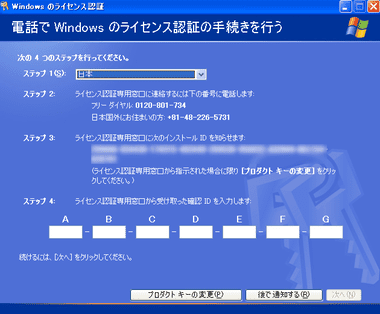![]()
Windows XP SP3 のセットアップと入手方法。
Windows XP SP3 インストール時の問題
- 現行の CPUは Windows XPをサポートしていないため、新たに Windows XPを利用する場合は中古パソコンか、現行のパソコンに仮想マシン環境が必要
- 2020年7月後半に SHA-1ベースのエンドポイントが廃止されたため、Windows XPは Windows Update経由で更新プログラムを受信できず、オンラインでのライセンス認証もできない
- デフォルトのブラウザ IE 8では現在のウェブサイトにはアクセスできない
仮想マシンについては下記参照
Windows XP SP3 の ISOファイル 入手方法
- Internet Archive – Windows XP Professional SP3 日本語版
- Internet Archive – Windows XP Home SP2 日本語版
- Internet Archive – Windows 2000 Professional SP4 日本語版
Microsoft は Windows XP SP3の ISOファイルを公開していないが、Windows XP Professional SP3・Windows XP Home SP2 の ISOファイルは(倫理・利用規約・著作権・セキュリティリスクなどの問題を無視することになるが) Internet Archive から入手でき、バージョンによってはプロダクトキーも表示されている。
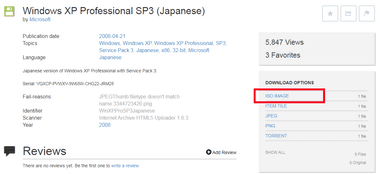
ダウンロードページの右にある DOWNLOAD OPTIONS の ISO IMAGE をクリックすると、ISOファイルをダウンロード する。
使用する際は VirusTotal の利用を推奨。
インストールメディアの作成
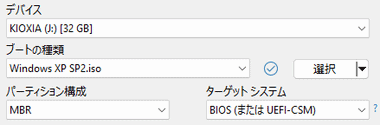
Rufus を使用して USBドライブのインストールメディアを作成する場合は USB 2.0 以下を使用し、パーティション構成は MBR で作成する。
Windows XPは USB 3.0をサポートしていないため、USB 2.0 ポートがないパソコンでは USBドライブを認識できない。
- USBメモリを使用する場合は Rufus のインストールと使い方 を参照。
- DVD-Rを使用する場合は ImgBurn のインストールと使い方 を参照。
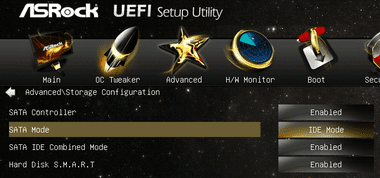
Windows XPは SATAの AHCIをサポートしていないため、UEFI/ BIOS の SATA Mode を IDE Mode に変更。
ACHI Mode でインストールを実行すると ブルースクリーンになり 0x0000007B (0xF78D2524,0xc0000034,0x00000000,0x00000000) のエラーが表示される。
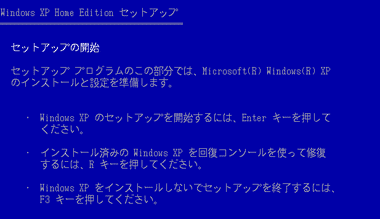
作成したインストールメディアを使用して Windows XPをインストール。
Legacy Update
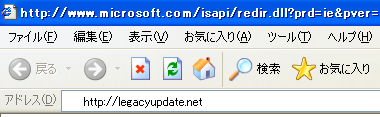
Windows XPの IEを開いてアドレスバーに http://legacyupdate.net と入力して Enter キー。
Legacu Updateは Windows Updateのインスタンスをホストしているサイトで、IE 6.0でもアクセスでき、ライセンス認証もサポートしている。
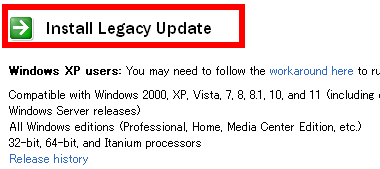
Legacy Updateのサイトが開いたら Install Legacy Update をクリックしてインストーラーをダウンロード。
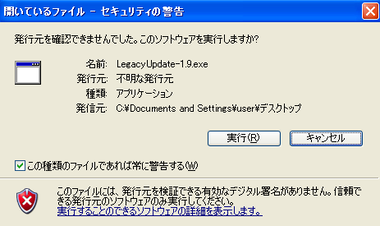
ダウンロードしたインストーラーを起動し、セキュリティ警告が表示されたら「実行」。
インストーラーが起動しない場合は、インストーラーのコンテキストメニュー(右クリックメニュー)から プロパティ を開き、「ブロック解除」をクリックしてブロックを解除する。
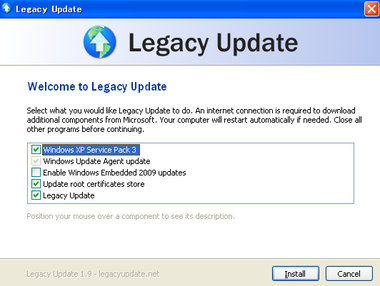
Windows Embedded 2009 は Windows XPをベースにした POS端末用のアップデートで、Homeや Professional Editionにはインストールできないため無効にした状態で「Install」。
無印や SP2の Windows XPは Legacy Updateのインストール時に SP3へアップグレードされる。
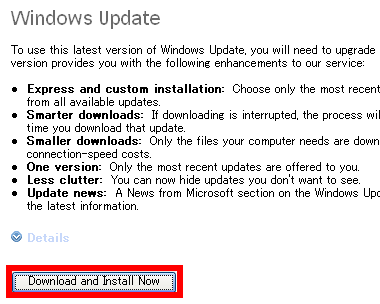
インストールが完了すると自動的に再起動し、Windows Updateの最新バージョンを使用するために不足しているコンポーネントが検出されるので「Download and Install Now」をクリックしてインストール。
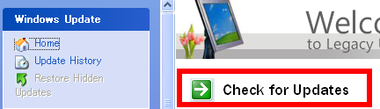
追加のコンポーネントをインストールしたら左サイドパネルの Home を選択し、 Check for Updates をクリック。
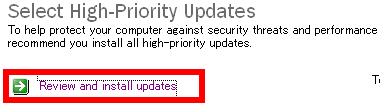

High-Priority(優先度の高い更新プログラム)が表示されたら Review and install updates をクリックし、「Install Updates」で更新プログラムをインストール。
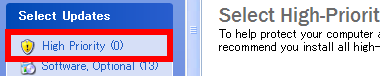
更新プログラムのインストール後にパソコンが再起動したら、「スタート」の すべてのプログラム から Legacy Update を開き、High-Priority がゼロになるまで検出されたアップデートをインストールする。
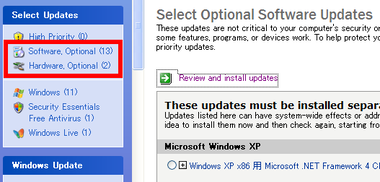
任意で Software Optional や Hardware Optional をインストール。
インストールすると関連した更新プログラムが必要になるものもあるので、インストール後は Check for Updates を実行し、High-Priority が検出されたらインストールする。
Windows Liveや Microsoft Security Essentials Free Antivirusはサービスが終了している。
ライセンス認証

「ファイル名を指定して実行」に oobe/msoobe /a と入力して「OK」でライセンス認証画面を開く。
認証画面を開いた際に「ライセンスの認証手続きは既に行われています」と表示されている場合は Windowsのライセンスは認証されている。

![]()
インターネット経由 でのライセンス認証を選択して「次へ」。
SHA-1ベースのエンドポイントが廃止されたため、通常はインターネット経由でのライセンス認証はできないが、Legacy Updateは正規のプロダクトアクティベーションもホストしているため、Legacy Updateのインストール後はインターネット経由での認証が可能になる。

![]()
Microsoftのユーザー登録は「いいえ」を選択して「次へ」。

セットアップ時に入力したプロダクトキーが正しければライセンスが認証される。
MyPal のインストール
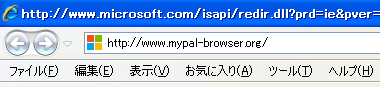
Legacy Updateで Windows XP(SP3)にアップデート後、IE8を開き、アドレスバーに http://www.mypal-browser.org/ と入力して Enter キー。
MyPalは Windows XPで動作させることを目的としたブラウザで、旧バージョン(開発終了)は Pale Moonをベースにしていたが、現バージョンは Firefox 68をベースに開発が進められている。
![]()

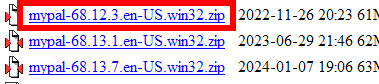
「Download MyPal」から Other download の releases directory を開き、maypal-68.12.3 をクリックしてダウンロード。
最新の 68.13.xは Firefoxの言語パックが使用できず、日本語用の言語パックも提供されていないため、日本語環境で利用する場合は 68.12.3を使用する。

ダウンロードした Zipファイルを解凍し、mypal フォルダを任意の場所に保存。
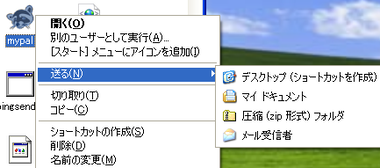
mypal フォルダ内にある maypal の実行ファイルのショートカットをデスクトップなどに作成。


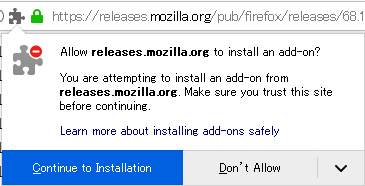
mypalで https://releases.mozilla.org/pub/firefox/releases/68.12.0esr/win32/xpi/ を開き、日本語言語パック(ja.xpi)をクリックしてプロンプトが表示されたら「Continue to Installation」。
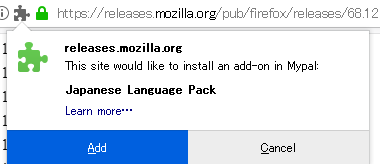
日本語言語パックを認識するので「Add」で追加。
![]()
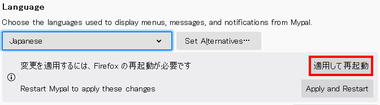
アドレスバーに about:preferences と入力するか、右上のメニューから Options を開き、Language のリストから Japanese を選択して「適用して再起動」。
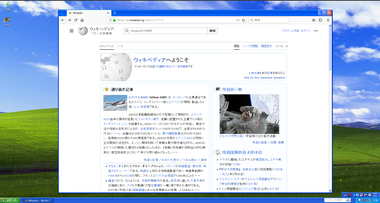
日本語環境で現行のウェブサイトにアクセスできるようになる。
オンラインで使用する際には Avast など Windows XP用のウィルス定義を継続して提供しているセキュリティソフトの導入を推奨。
動画で見るセットアップ方法
https://note.com/eizone/n/n21a8ac0592ec
備考
Legacy Updateでアップデートしても Windows XPはセキュリティリスクが非常に高いため、オフラインでの使用を推奨。
WSUS Offline Updateを使用した更新
WSUS Offline Update でも Windows XPの更新プログラムをインストールできるが、オンラインでのライセンス認証は未サポートで、アップデートも完全ではないため Legacy Update の利用を推奨。
関連記事
インサイダー用に公開されているビルド や 過去に公開された Windows10/ 11 のビルドを Windows Update のサーバからダウンロードして ISOファイルにパッケージ化する ウェブツール
サポートの終了により 公式サイトから入手できなくなった Windows 7 SP1 の ISOファイルの入手方法とインストールメディアの作成、Windows Update 時のエラー対策など Windows 7 のセットアップと入手方法
Windows 10/ 11 を サポートしている AMDのCPU Ryzen搭載 パソコンにサポートが終了している Windows7 をインストールする手順と問題点
Windows 10 の クリーンインストール – Windows7/ 8 から 無償アップグレードした Windows 10 の クリーンインストール とライセンス認証の手順のほか、ライセンス 認証 に失敗する場合の回避方法などを紹介。
Windows 95の操作を当時のスペックで体験できる Electron で制作されたノスタルジックな Windows95アプリとOSFMountを使用した ファイルの追加方法